Wenn Menschen über Produktivitäts-Apps sprechen, denken sie hauptsächlich an Apps wie Task-Manager, Notizen-Apps, E-Mail-Clients usw. Nur sehr wenige von uns legen Wert auf die alte und vertrauenswürdige Kalenderanwendung. Ich würde jedoch argumentieren, dass Ihre Kalender-App Ihr bester Freund sein kann, wenn es darum geht, Dinge zu erledigen. Sie wissen, wenn Sie etwas in Ihren Kalender aufnehmen, ist es wichtig, weil Sie tatsächlich einen Platz für dieses bestimmte Ding in Ihrem Leben schaffen. Obwohl die native Kalender-App in macOS für Gelegenheitsbenutzer gut genug ist, bieten bestimmte im App Store vorhandene Apps zusätzliche Funktionen, die erforderlich sind, wenn Sie Ihren Kalender ernsthaft nutzen möchten. Hier sind die 10 besten Kalender-Apps für Ihren Mac, mit denen Sie jeden Tag die Kontrolle über Ihr Leben übernehmen können:
Was macht eine gute Kalender-App aus??
Bevor wir uns mit den Details unserer Liste befassen, lassen Sie uns zunächst verstehen, was eine gute Kalender-App ausmacht. Das Wichtigste, was Sie bei der Suche nach einer Kalender-App berücksichtigen sollten, ist die einfache Zugriffsmöglichkeit. Schließlich müssen Sie Ereignisse / Dinge hinzufügen und regelmäßig abrufen. Eine gute Kalender-App erleichtert Ihnen diese Dinge. Zweitens, Die Benutzeroberfläche des Kalenders sollte ästhetisch ansprechend sein. Wenn Sie mehr und mehr Ereignisse in Ihren Kalender einfügen und Ihren ganzen Tag darauf abbilden, wird er unübersichtlich. Eine gute Kalender-App soll all diese Informationen auf eine Weise anzeigen, die leichter zu lesen und angenehm anzusehen ist.
Drittens sollten Sie den Funktionsumfang berücksichtigen. Viele Kalender-Apps opfern ihre Funktionen, nur um hübsch auszusehen, und das wollen Sie nicht. Sie möchten etwas, das Ihren Workflow von jetzt an bis zu 5 Jahren in der Zukunft unterstützen kann. zuletzt, Sie sollten Ihr persönliches Anwendungsszenario berücksichtigen und sehen Sie, ob Ihre persönliche Anforderung von dieser App erfüllt wird oder nicht. Zum Beispiel, welches E-Mail-Konto Sie verwenden und ob Ihre Kalender-App dieses Konto unterstützt oder nicht. Müssen Sie Ihren Kalender mit anderen in Ihrer Familie oder Ihren Mitarbeitern teilen, verstehen Sie den Punkt. Abhängig vom letzten Punkt kann Ihr Lieblingskalender von meinem abweichen. Lesen Sie daher die gesamte Liste, um den für Sie am besten geeigneten zu finden.
Die besten Kalender-Apps für Mac
1. Fantastisch 2
Fantastical 2 ist wohl die beste Kalender-App für den Mac und wird von fast jeder Veröffentlichung im Internet gelobt. Es hat auch das Abzeichen der Wahl der Redaktion im App Store erhalten. Wenn eine App so viele Auszeichnungen erhält, muss sie es verdienen, und als regelmäßiger fantastischer Benutzer kann ich Ihnen mit unerschütterlicher Sicherheit sagen, dass dies der Fall ist. Es trifft alle Häkchen auf unserer Liste, was bedeutet, dass Es ist leicht zugänglich, sieht wunderschön aus und verfügt über einen Funktionsumfang, der Ihrem Zeitplan entspricht, selbst wenn Sie ein CEO oder ein Präsident sind. Lassen Sie uns dies von Anfang an analysieren. Fantastical 2 verfügt über ein Menüleistensymbol, mit dem Sie von überall auf Ihrem Mac auf Ihren Kalender zugreifen können. Um darauf zuzugreifen, können Sie entweder auf das Menüleistensymbol klicken oder einfach eine anpassbare Tastenkombination drücken.
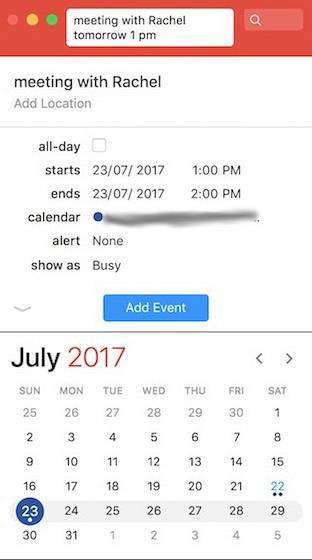
Eine weitere Sache, die ich an Fantastical mag, ist die folgende es erkennt natürliche Sprache So können Sie Ereignisse im Handumdrehen erstellen. Geben Sie beispielsweise einfach "Treffen mit Rachel, morgen um 13:00 Uhr" ein, und das Ereignis wird für Sie erstellt. Wenn es um die Benutzeroberfläche geht, ist es eine Freude, Fantastical 2 mit einer schönen Benutzeroberfläche zu betrachten. Die App repräsentiert alle Ihre Informationen in einer einfach zu lesenden Oberfläche. Wenn es um Funktionalität geht, ist es unübertroffen. Abgesehen von der Integration mit Google- und iCloud-Konten unterstützen auch Microsoft Exchange und Yahoo. Das neue 2.4-Update hat der App noch mehr Funktionen hinzugefügt. Jetzt zeigt es Ihnen die Fahrzeit zu Ihren Veranstaltungsorten und ermöglicht sogar das Hinzufügen von Anhängen zu Ihren Veranstaltungen. Sie können die Anzahl der Wochen ändern, die in Ihrer Monatsansicht angezeigt werden sollen.
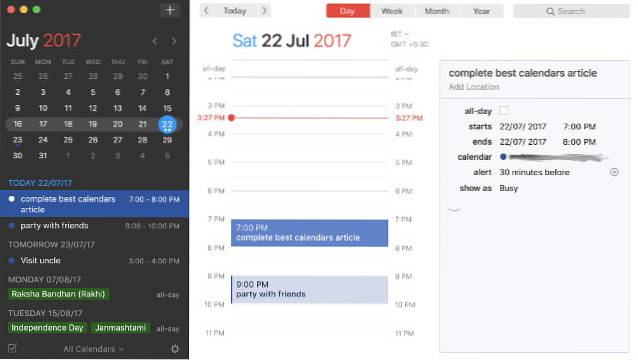 Weitere Funktionen sind Drag & Drop-Ereignisse, um ihre Zeit zu ändern, auf Ihre Google Kalender-Ereignisse zu reagieren, die Ereignisse zu teilen und vieles mehr. Ich denke, wir haben festgestellt, dass Fantastical 2 eine großartige Kalender-App ist. Hier fehlen einige Funktionen könnte einige Benutzer ausschalten. Beispielsweise, Es gibt keine Möglichkeit, Ihre Kalender mit anderen zu teilen. Wenn dies eine wichtige Funktion für Sie ist, funktioniert diese App für Sie nicht. Dann gibt es den Fall, dass die Preisgestaltung nicht nur eine hohe Gebühr erhebt 49,99 US-Dollar für die Mac-App, Sie müssen ein Extra berappen 9,99 USD und 4,99 USD für das iPad und die iPhone-App beziehungsweise. Einige Leute denken vielleicht, dass es ein absurder Preis ist, für eine Kalender-App zu zahlen, und ich würde ihnen zustimmen. Wenn Sie jedoch in Ihrem Kalender leben, lohnt sich die einmalige Investition.
Weitere Funktionen sind Drag & Drop-Ereignisse, um ihre Zeit zu ändern, auf Ihre Google Kalender-Ereignisse zu reagieren, die Ereignisse zu teilen und vieles mehr. Ich denke, wir haben festgestellt, dass Fantastical 2 eine großartige Kalender-App ist. Hier fehlen einige Funktionen könnte einige Benutzer ausschalten. Beispielsweise, Es gibt keine Möglichkeit, Ihre Kalender mit anderen zu teilen. Wenn dies eine wichtige Funktion für Sie ist, funktioniert diese App für Sie nicht. Dann gibt es den Fall, dass die Preisgestaltung nicht nur eine hohe Gebühr erhebt 49,99 US-Dollar für die Mac-App, Sie müssen ein Extra berappen 9,99 USD und 4,99 USD für das iPad und die iPhone-App beziehungsweise. Einige Leute denken vielleicht, dass es ein absurder Preis ist, für eine Kalender-App zu zahlen, und ich würde ihnen zustimmen. Wenn Sie jedoch in Ihrem Kalender leben, lohnt sich die einmalige Investition.
Installieren: (21 Tage kostenlose Testversion, 49,99 USD)
2. Besetzt Cal 3
Busy Cal 3 ist die App, die kommt eine knappe Sekunde nach Fantastical 2 und kann es je nach Benutzer sogar schlagen du fragst. Die App wurde letztes Jahr aktualisiert und bringt viele Funktionen auf den Tisch. Genau wie Fantastical verfügt es auch über ein Menüleistensymbol, mit dem Sie einfach auf die App zugreifen und Ihre Ereignisse hinzufügen können. Die Schnittstelle zu mir fühlt sich ein bisschen überfüllt an, aber das ist meine persönliche Meinung. Eine der besten Funktionen in Busy Cal 3 ist die Registerkarte "Informationen", die sich auf der rechten Seite des Kalenderfensters befindet. Wenn Sie auf ein Ereignis klicken, werden Ihnen alle Details angezeigt, und Sie können alle Details einfach ändern, wenn Sie möchten.
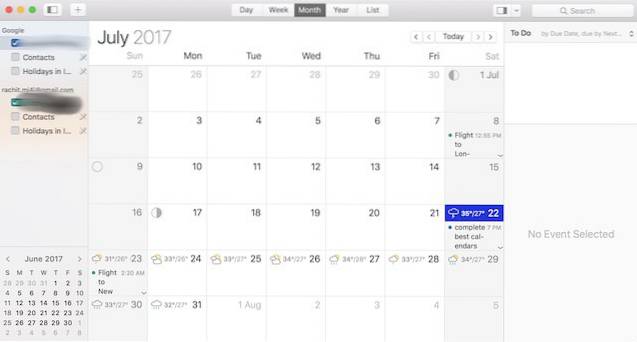
Ein einzigartiges Merkmal von Busy Cal ist, dass es nicht nur Ihr Kalender ist, Sie können eine Aufgabenliste erstellen und Erinnerungen hinzufügen ebenfalls. Es ruft automatisch Daten aus der Erinnerungs-App ab und füllt Ihren Kalender damit. Ein weiteres Merkmal, das ich liebe, ist, dass neben der Fahrzeit für eine Veranstaltung auch die Wetterdaten angezeigt werden. Dies ist sehr nützlich, wenn Sie ausgehen. Grundsätzlich beschäftigt Cal 3 kann Ihren Kalender ersetzen, um App, Erinnerungs-App und die Wetter-App zu tun. Da es jedoch genauso viel kostet wie Fantastical, ist es keine billigere Alternative dazu. Beide Apps sind großartig und Sie müssen sich entscheiden, welche Sie mehr mögen. Da beide mit einer Testphase kommen, können Sie diese verwenden und dann entscheiden.
Installieren: (30 Tage kostenlose Testversion, 49,99 USD)
3. InstaCal
Wenn Sie Fantastical 2 lieben, es sich aber nicht leisten können, es zu kaufen, kann InstaCal als Ersatz für Sie fungieren. Kommt bei nur 4,99 $, Die App bringt viel auf den Tisch. Genau wie Fantastical 2 auch hat ein Menüleistensymbol Damit können Sie einfach auf Ihren Kalender zugreifen. Sie können sowohl Ihr iCloud- als auch Ihr Google-Kalenderkonto direkt in der App synchronisieren. InstaCal ist schnell und einfach zu bedienen und kann auch über eine konfigurierbare Tastenkombination aufgerufen werden. Dort können Sie Ihre Kalenderereignisse anzeigen, Änderungen vornehmen, Freunde einladen oder sogar neue Ereignisse hinzufügen.
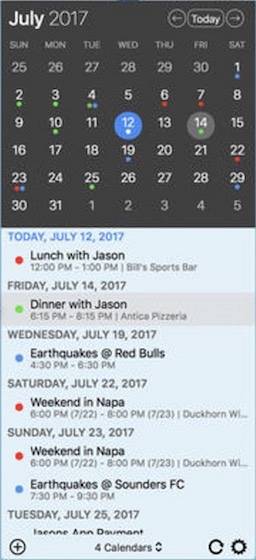
InstaCal macht die Grundlagen richtig, aber Sie werden sehen, dass es in Bezug auf zusätzliche Funktionen Abstriche macht. Es gibt keine Muttersprachenerkennung und Befestigungsfunktionen. Es wird auch keine Standortdatenintegration unterstützt. Aber was es für den Preis bietet, ist außergewöhnlich. Wenn Sie diese zusätzlichen Funktionen nicht benötigen, erhalten Sie eine sehr gute Kalender-App zu einem sehr günstigen Preis.
Installieren: (4,99 USD)
4. Löschzettel
Wenn Sie mit Ihrer nativen Kalender-App zufrieden sind und nur einige zusätzliche Funktionen hinzufügen möchten, ist Blotter eine großartige Option. Die App zieht die Daten aus Ihrem Kalender und erinnert App und Zeigt es in einem durchscheinenden Fenster an, das permanent auf dem Desktop-Bildschirm Ihres Mac platziert ist. Ich liebe diesen Ansatz wirklich, da Sie jetzt Ihren Kalender jederzeit anzeigen können, ohne irgendwo klicken zu müssen. Die Oberfläche sieht sehr sauber und schön aus. Neben dem Abrufen von Daten aus der nativen App können Sie mit Blotter auch Erinnerungen hinzufügen und neue Ereignisse aus der App selbst erstellen. Die App-Synchronisierung in beide Richtungen bedeutet, dass jedes Ereignis, das Sie in Blotter erstellen, automatisch zu Ihrer nativen Kalender-App hinzugefügt wird. Blotters UI-Ansatz ist sehr einzigartig und ich liebe ihn wirklich.
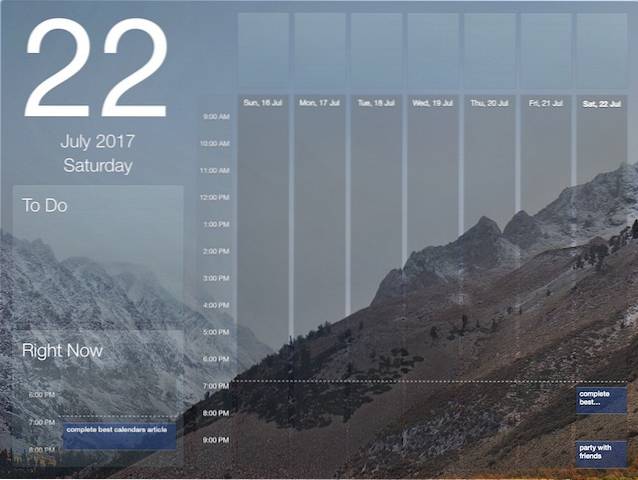
Installieren: (9,99 USD)
5. Kalender 366 Plus
Kalender 366 Plus ist eine weitere großartige Option für Sie. Bei einem Fünftel des Preises bietet die App fast die gesamte Funktionalität von Fantastical 2. Für den Anfang können Sie dies auch tun Erstellen Sie Ereignisse in der Muttersprache (obwohl es ein Hit und Miss ist), hat ein Menüleistensymbol Für den schnellen Zugriff können Sie Ereignisse und Erinnerungen erstellen, bearbeiten und löschen unterstützt mehrere Sprachen. Eine nette Funktion dieser App ist, dass Sie Ihren Ereignissen und Erinnerungen Geolokalisierungsdaten hinzufügen können.
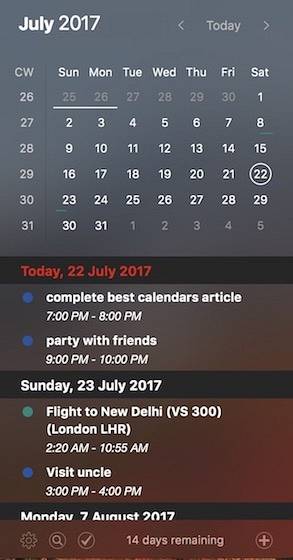
Das Menü-Dropdown-Fenster hat einen coolen durchscheinenden Effekt, der sauber aussieht. Ein großer Nachteil der App ist jedoch, dass sie nur mit Ihrem lokalen iCloud-Konto synchronisiert wird. Wenn Sie also Google- oder Exchange-Konten verwenden, haben Sie kein Glück. Es gibt einen Weg, sich aus dieser Situation herauszuhacken. Sie können zuerst Ihre anderen Konten mit denen von Apple synchronisieren, wodurch die Daten wiederum in die App übertragen werden können. Aber es wäre besser gewesen, wenn die App alle Konten nativ unterstützt hätte. Trotzdem bringt die App angesichts des Preises zu viel auf den Tisch.
Installieren: (14 Tage kostenlose Testversion, 9,99 USD)
6. Informant
Informant ist eine weitere großartige Kalender-App, die als primäre Kalender-App auf dem Mac verwendet werden kann. Die App hat eine schöne Benutzeroberfläche, die sich nie überladen anfühlt. Zusammen mit all den üblichen Dingen, die wir von einer Kalender-App erwarten, Informant bietet auch die Möglichkeit, Aufgaben, Projekte und Notizen hinzuzufügen. Das ist es, was diese App von allen anderen auf der Liste unterscheidet. Während Busy Cal 3 auch das Hinzufügen von Aufgaben ermöglicht, bringt Informant es auf eine andere Ebene, indem es das Projektmanagement direkt in der App ermöglicht. Sie können Organisieren Sie Ihre Aufgaben mithilfe von Tags, Gruppen und Filtern. Sie können Ihren Aufgaben auch Notizen (sowohl geschrieben als auch Audio) hinzufügen.
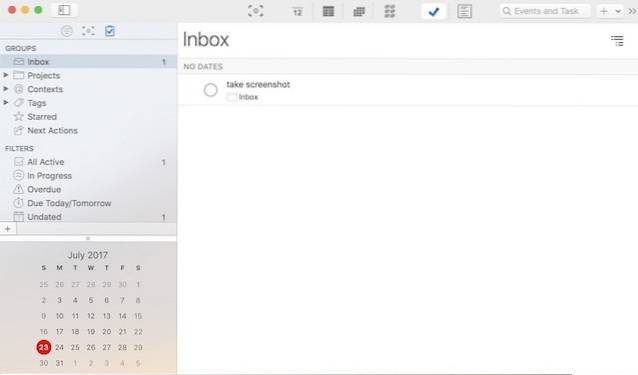
Ich denke jedoch, dass Informant hier zu viel tut. Die Funktionen machen die App sehr komplex zu bedienen. Ich mag es, wenn meine Kalender-App alle meine Ereignisse auf einen Blick bereitstellt, und ich stelle nur die Dinge dort ab, die in diesem Zeitraum erledigt werden sollen. Auf diese Weise blockiere ich selektiv die Zeit in meinem Kalender und das auch nur für wichtige Elemente auf meiner Liste. Wenn Sie damit im Grunde alle Ihre Aufgaben speichern, wird der Zweck, einen Kalender für mich zu verwenden, zunichte gemacht. Ihre Meinung kann jedoch abweichen. Wenn dies der Fall ist und Sie nach einer App wie Informant gesucht haben, können Sie sich vor dem Kauf der App die Testversion ansehen.
Installieren: (30 Tage kostenlose Testversion, 49,99 USD)
7. SmartDay
Wenn Sie nach einer App suchen, die fast alle Funktionen von Informant bietet, ohne ein Loch in die Tasche zu brennen, probieren Sie SmartDay aus. Bei nur 9,99 $, Die App integriert einen Kalender, Aufgaben, Notizen und Projekte in eine einzige Anwendung, genau wie Informant. Die App verfügt über ein Menüleisten-Symbol für den schnellen Zugriff. Die Benutzeroberfläche ist auch sehr sauber und sieht gut aus. Eine einzigartige Funktion dieser App ist, dass Sie Informationen verknüpfen können, die zusammengehören. Sie können beispielsweise Ihre Einkaufsliste mit dem Einkaufsereignis in Ihrem Kalender verknüpfen.
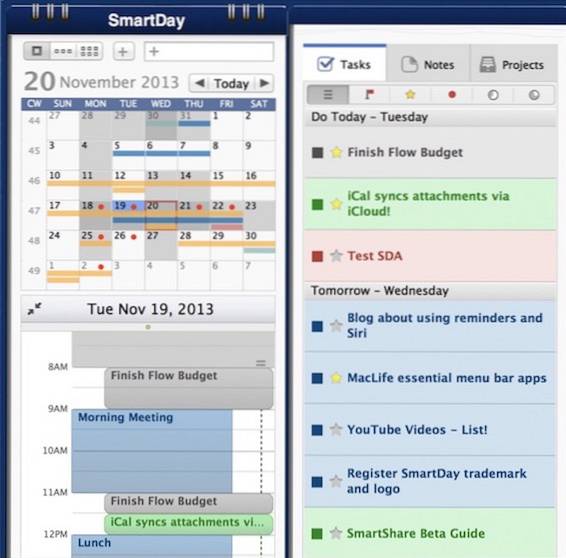
Die App macht die meisten Funktionen richtig, es gibt jedoch hier und da eine Reihe von Problemen. Derjenige, der mich am meisten nervt, ist die Synchronisierung. Manchmal, Ich habe festgestellt, dass diese App unglaublich langsam synchronisiert wird meine Ereignisse. Die Benutzeroberfläche ist zwar sauber, aber etwas schwer zu navigieren. Außerdem hat mich die App oft nur eingefroren. Dies kann jedoch daran liegen, dass die App für High Sierra, das ich auf meinem Mac ausführe, noch nicht aktualisiert wurde. Wenn Sie sich etwas Zeit nehmen, um diese App herauszufinden, können Sie sie als billigere Alternative zu Informant verwenden.
Installieren: (9,99 USD)
8. Die Zeit funktioniert
Genau wie Blotter zeigt Time Works auch Ihre bevorstehenden Ereignisse direkt auf Ihrem Desktop an. Dies ist jedoch ein anderer Ansatz. Anstatt den gesamten Kalender anzuzeigen, Die App zeigt nur die bevorstehenden Ereignisse. Jede Veranstaltung findet in einem eigenen quadratischen Gehäuse statt. Sie können die Ereignisse farblich kennzeichnen, um ihre Priorität zu markieren. Die Ereignisse werden auf einer dynamischen Zeitachse angezeigt, Jedes Ereignis rückt gegen Ende näher, wenn sich das Fälligkeitsdatum nähert. Ich mag die Idee wirklich, aber ich mag die Ausführung nicht. Wenn Sie zu viele Ereignisse haben, sieht Ihr Desktop überladen aus. Die Benutzeroberfläche der App fühlt sich auch ziemlich alt an. Da die Idee jedoch ziemlich einzigartig ist, können Sie die App mithilfe der Testversion testen.
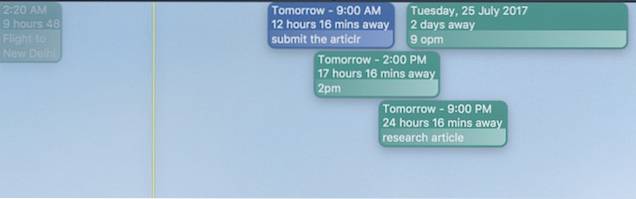
Installieren: (30 Tage kostenlose Testversion, 9,99 USD)
9. Minenzeit
Wenn Sie nach einer kostenlosen Alternative zu den oben genannten Apps suchen, ist Mine Time die beste Wahl. Es unterstützt alle wichtigen Konten, einschließlich Google, Outlook und Microsoft Exchange. Die Unterstützung für CalDAV und iCloud kommt bald. Es hat eine schöne Benutzeroberfläche, die einfach zu navigieren ist. Da jedoch Diese App befindet sich noch in der Entwicklung (Sie können die Vorschau-Version verwenden) Es fehlen viele Funktionen. Zum Beispiel gibt es kein Menüleistensymbol für den schnellen Zugriff und keine Unterstützung für natürliche Sprachen. Ich hoffe, die Entwickler werden diese Funktionen hinzufügen, wenn sie die Vollversion veröffentlichen. Bis dahin ist Apples eigene Kalender-App die beste Option.
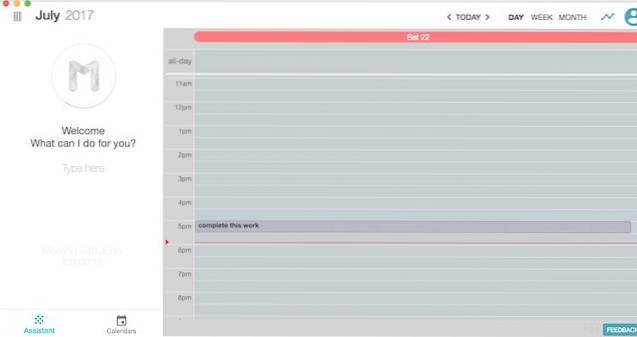
Installieren: (Kostenlos)
10. Kin-Kalender
Denken Sie daran, dass der Sunrise-Kalender eine der besten Kalender-Apps war, bis er von Microsoft gekauft und später eingestellt wurde. Kin Kalender rühmt sich, so gut zu sein. Zusammen mit allen üblichen Funktionen, Es wird auch die Integration mit verschiedenen Apps von Drittanbietern wie Wunderlist und todoist ermöglichen. Diese App befindet sich jedoch noch in der Beta-Phase und ich habe auch nach der Registrierung vor einigen Wochen noch keine Einladung zum Auschecken der App erhalten. Ich habe diese App nur erwähnt, damit ihr sie auf eurem Radar behalten sollt. Wenn es so gut ist wie Sunrise, lohnt sich das Warten.
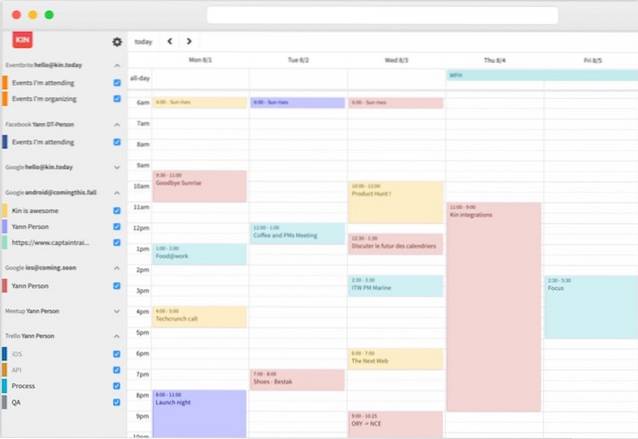
Installieren: (Nur geladene Gäste)
SIEHE AUCH: So verfolgen Sie die Zeit, die Sie auf Ihrem Mac verbringen
Verwenden Sie diese besten Kalender-Apps für Mac, um Dinge zu erledigen
Wenn Sie Ihren Kalender optimal nutzen, werden Sie eine drastische Verbesserung Ihrer Produktivität feststellen. Sie benötigen jedoch auch eine gute Kalender-App, um dieses Tool optimal nutzen zu können. In Apples eigenem iCal für Mac mangelt es stark an Funktionen, und daher müssen wir uns Apps von Drittanbietern ansehen. Nun, dies waren die besten Kalender-Apps für Mac, und Sie können jede App auf der Liste auswählen, die Ihren Benutzerkriterien entspricht, und die Dinge erledigen. Verwenden Sie also Ihren Kalender und welche Kalender-App werden Sie auf Ihrem Mac verwenden? Teilen Sie uns Ihre Meinung im Kommentarbereich unten mit.
 Gadgetshowto
Gadgetshowto


